Počevši od verzija 1803 i kasnije, na Windows 10 moguće je odrediti koju verziju operativnog sistema želite postaviti kao ograničenje. Drugim riječima, govorite Windows 10 da se ažurira na određenu verziju i da ostane tamo sve dok se može koristiti, a Microsoftova podrška za njega nije istekla.
U ovoj situaciji, Windows 10 računar neće pokretati nova ažuriranja čak ni kada su dostupna i mogu se preuzeti. Ovo je izuzetno korisna funkcija koja će biti idealna za korisnike koji su zadovoljni trenutnom verzijom operativnog sistema i ne vole da se bave novim greškama. Ostati na određenoj verziji Windows 10 može se učiniti na dva načina: korištenjem Lokalna grupna pravila ti Urednik registra.
U nastavku ćemo ukratko opisati oba postupka.
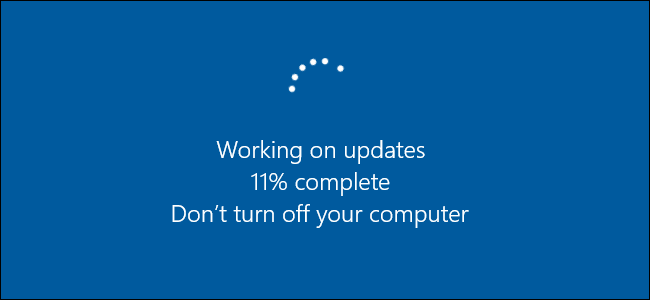
Zašto spriječiti buduća ažuriranja za Windows 10?
Odmah je potrebno navesti da mogućnost “popravljanja” Windowsa 10 na određenu verziju nije dostupna na svim izdanjima. Ova funkcija će raditi samo dalje Windows 10 Pro, Enterprise i Obrazovanjeali postoji mogućnost zaobilaženja.
Nekim korisnicima će odgovarati određena verzija Windows 10 koju koriste, a za ovu odluku možemo izdvojiti dva glavna razloga:
- Postoje problemi sa određenom verzijom Windowsa
Ako vam određena verzija Windows 10 ne odgovara i upoznate se s činjenicom da donosi mnogo grešaka ili donosi promjene koje vam se ne sviđaju, blokiranje budućih ažuriranja i ostanak na trenutnoj verziji biće prihvatljivo rješenje za vas.
- Želite blokirati preuzimanje Windows 11
Ako vam odgovara Windows 10 i već ste se navikli na njega, “prikačivanjem” trenutne verzije Windows 10, možete blokirati buduću nadogradnju na Windows 11. Čak i ako vaš računar ima sve potrebne specifikacije za preuzimanje nove operativne sistem, više vam neće biti ponuđen isti.
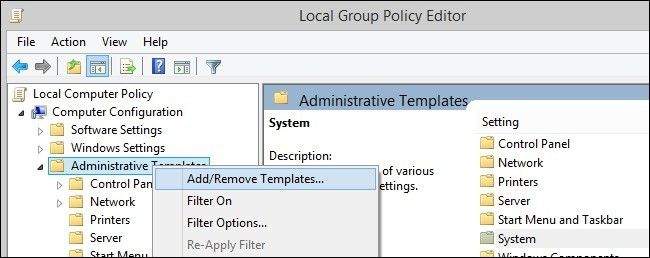
Kako “popraviti” verziju Windowsa 10 putem lokalnih grupnih pravila?
Kroz Lokalna grupna pravila možete jednostavno kontrolisati kako Windows 10 radi. Ova opcija navedena u nastavku će raditi samo sa Windows 10 verzijom 2004 i novijim, tako da prije nego što nastavite s procedurom, možete provjeriti istu ako niste sigurni.
Procedura je sljedeća:
- Otvorite lokalnu grupnu politiku. To možete učiniti pritiskom na prečicu na tastaturi Windows + R, zatim ukucajte “gpedit.msc” i potvrdite sve sa “Ok”.
- Idite na sljedeću lokaciju: Konfiguracija računara > Administrativni predlošci > Windows komponente > Windows Update > Windows Update for Business.
- Sada ćete moći da vidite opciju “Odaberite ciljnu verziju ažuriranja funkcije” unutar panela sa desne strane. Ako ga ne vidite, vaš Windows 10 je stariji od verzije 2004.
- Dvaput kliknite na spomenutu opciju i odaberite “Omogućeno”.
- Unesite “Windows 10” u polje za verziju proizvoda.
- Unesite ciljnu verziju na kojoj bi Windows 10 trebao prestati s ažuriranjem.
- Pritisnite “OK”.
Ako želite naknadno ukloniti ovaj oblik ograničenja, slijedite opisani plan puta. Kada dvaput kliknete na opciju “Odaberite ciljnu verziju ažuriranja značajke“treba samo da odaberete”Onemogućeno” i potvrdite sve sa “OK”.

Kako “popraviti” verziju Windows 10 koristeći Registry’
Ako ne koristite Pro, Enterprise ili Education izdanja Windows 10, “popravljanje” se može postići putem Registry. Treba napomenuti da je Registar baza podataka čije promjene mogu uzrokovati nepovratne promjene, pa se savjetuje da napravite njegovu sigurnosnu kopiju prije nego što se odlučite za promjenu postavki. Procedura koju ćemo opisati će raditi samo na računarima koji koriste Windows 10 verziju 1803 i novije.
Procedura je sljedeća:
- Otvorite uređivač registra tako što ćete pritisnuti tipku Windows + R prečicu na tastaturi, otkucati “regedit” i pritisnuti tipku Enter.
- Idite na sljedeću lokaciju unutar Registra: HKEY_LOCAL_MACHINESOFTWAREPoliciesMicrosoftWindowsWindowsUpdate
- Potražite DWORD pod nazivom “TargetReleaseVersionInfo” (ako ga ne vidite, samo ga kreirajte).
- Sada pogledajte string (vrijednost) “TargetReleaseVersionInfo” (također ako ne vidite ovu oznaku, kreirajte je). Dvaput kliknite na vrijednost i postavite njene podatke s brojem verzije Windowsa na kojem bi sistem trebao ostati.
Da biste uklonili ovaj proces, jednostavno izbrišite DWORD i String (vrijednost) navedene iznad.

Ostati na određenoj verziji Windowsa 10
Kao što smo ranije spomenuli, boravak na određenoj verziji Windowsa 10 ponekad će biti zgodniji za neke korisnike. Iako je Windows 10 izuzetno stabilan sistem, često se naviknemo na određenu njegovu verziju i novim ažuriranjima jednostavno ne želimo da narušimo dosadašnje optimalno funkcionisanje. Često se dešava da nova ažuriranja sa sobom donose nove greške koje se naknadno zakrpe, ali nekima se neće dopasti ovakav ritam grešaka i ispravki.
S druge strane, neki korisnici ne žele izvršiti nadogradnju na Windows 11. Windows 10 ažuriranja mogu imati greške, ali sa Windows 11 isti problem je još intenzivniji jer se radi o novom operativnom sistemu koji tek treba da dostigne fazu kada se će biti stabilan.
Ako odlučite da ostanete na određenoj verziji Windows 10, morate biti svjesni i nadogradnji koje propuštate, pa vam savjetujemo da se uvijek informirate o tome šta nova ažuriranja donose i kako nove funkcije mogu doprinijeti vašem sistemu.
Napisao: Ervin Mičetić
Post Kako “popraviti” Windows 10 na određenoj verziji i zaustaviti preuzimanje novih ažuriranja? prvi put se pojavio na PC CHIP-u.
pcchip.hr

